Term Morphology Editor是一款功能超级强大的术语形态编辑器,有了这个软件,你就可以在Memsource Cloud和memoQ术语库中快速编辑术语形态,大大减少你的编辑时间。简单的来说,就是你可以利用少许的时间更改在在文本中查找术语及其变形形式的方式,这种编辑方式同样是可以适用于将首次导入术语库和现有术语库的词汇表。除此之外,为了您可以更加舒服的工作,软件还提供了来自两个引擎的术语形态建议:Morpher.ru(俄语和乌克兰语的形态网络服务)和Hunspell(拼写检查和形态系统),这也的话你就可以引用非常专业的形态术语,从而达到最好的编辑效果。总的来说,有了这个术语形态编辑器,你就再也不用担心你在术语编辑中出现的各种问题,因为它不会出现那些问题。本次小编为大家带来的是Term Morphology Editor破解版,下文附带详细的安装破解教程,并且安装包内附带了破解补丁,欢迎需要的朋友来本站免费下载体验!~
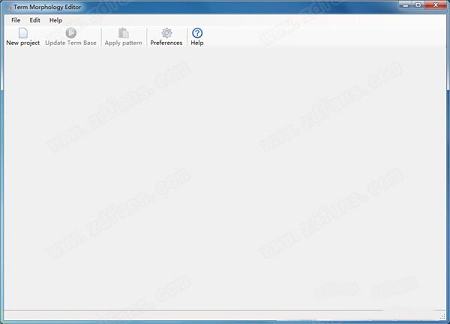
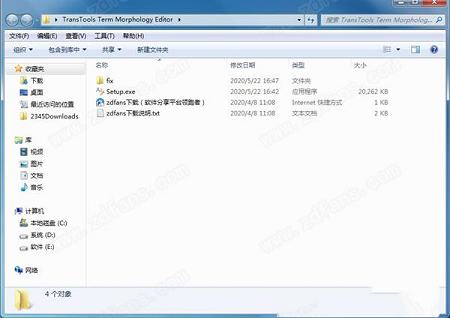
2、双击Setup.exe运行安装,点击i agree;
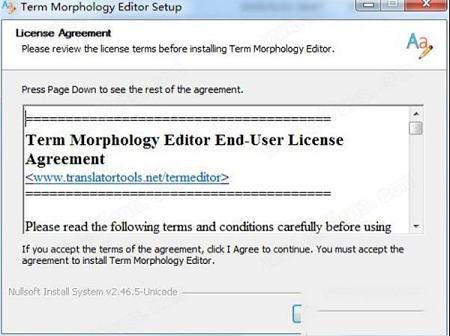
3、安装位置,如图所示;
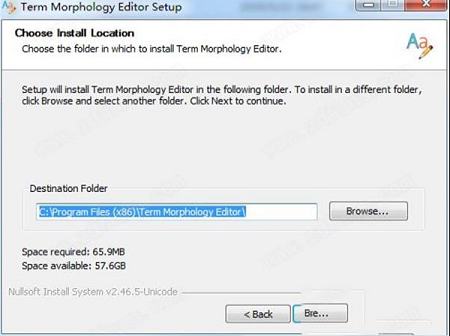
4、安装完成,退出向导;
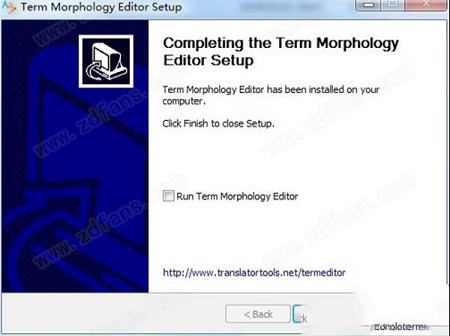
5、将Term Morphology Editor.exe复制到安装目录中,点击替换目标中的文件,默认路径C:\Program Files (x86)\Term Morphology Editor。
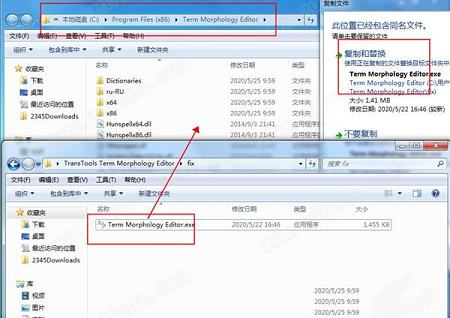
2、节省多达90-95%的时间来手动编辑术语库,以提高术语识别性能。
3、编辑CSV和Excel格式的memoQ术语库。
4、以Excel格式编辑Memsource术语库。
5、通过自动重用两个引擎-Hunspell(拼写检查和形态系统)和Morpher.ru(用于俄语和乌克兰语的形态网络服务)的建议来加快术语形态编辑。提供以下语言的建议:阿尔巴尼亚语,保加利亚语,克罗地亚语,捷克语,荷兰语,爱沙尼亚语,法语,格鲁吉亚语,意大利语,哈萨克语,拉脱维亚语,立陶宛语,波兰语,葡萄牙语(巴西),葡萄牙语(葡萄牙),罗马尼亚语,俄语,斯洛伐克语,斯洛文尼亚文,西班牙文,土耳其文,乌克兰文,威尔士文。
6、如果没有形态学建议或该建议不够准确,请在视觉编辑器中编辑术语形态。
7、将术语保存到一个特殊的数据库中,该数据库可以记住已保存术语的形态,并在将来遇到相同术语时提供自动建议。
术语形态编辑器使翻译人员可以在每个片段中查看更多术语匹配项,从而提高了工作速度和翻译的一致性。
2、改善术语质量检查结果
TransTools Term Morphology Editor通过允许识别所有词条变化,术语词法编辑器改进了质量检查过程中的词条检测,并在必要时产生更多的“词条缺失”警告。
3、节省期词准备的时间
术语形态编辑器在准备术语库过程中可以节省大量时间,以便在Memsource和memoQ中进行有效的术语识别,尤其是对于具有较大术语库或通过术语提取生成的术语库的新项目。
术语形态编辑器可以处理几种格式的术语库,每种格式都有特定的要求:
1、备忘录
a)准备首次导入memoQ的Microsoft Excel词汇表。在这种情况下,术语基础文件必须满足以下要求:?处理后的术语必须在Microsoft Excel工作簿的第一个工作表中。 ?如果单个单元格包含多个术语,则这些术语可以用任何符号分隔,只要使用同一符号来分隔所有其他单元格中的术语,并且该符号不出现在任何术语的文本中。注意:不允许使用竖线字符(|)作为术语之间的分隔符。
b)使用“术语库导出”命令从memoQ导出的CSV格式的术语库文件。在下面,您可以找到如何正确导出术语形态编辑器的现有memoQ术语库。首先,单击资源控制台中的“导出术语”链接,或通过右键单击Project Home下“术语库”部分中的术语库,从上下文菜单中使用相同的命令。
2、内存云
a)准备首次导入Memsource Cloud的Microsoft Excel词汇表。
二、将术语库文件加载到术语形态编辑器中
要打开程序,请运行“ Term Morphology Editor.exe”文件(为了快速访问,您可能需要在桌面上或Windows“开始”菜单下创建快捷方式)。 要开始编辑术语库文件,必须首先创建一个新项目。 单击新建项目按钮或选择文件–新建项目…菜单:
新建项目向导窗口将打开。 选择要在处理后将术语基础文件导入到的CAT工具,然后单击下一步>按钮:
根据所选的CAT工具,选择适当的术语基础文件:
memoQ:CSV格式的文件(从memoQ导出)或Microsoft Excel格式的文件(* .XLS或* .XLSX)。
Memsource:Microsoft Excel格式的文件(* .XLS或* .XLSX)。
如果您正在为memoQ处理Excel格式的术语基础文件,则还需要指定其他参数:
如果第一行包含列名而不是术语条目,则选中“第一行包含列名”复选框。 在某些情况下,此复选框将被自动选中。 对于每个包含术语的列,从支持的语言列表中选择语言,或选择“不是术语/不处理”。 在表格的右侧,您将能够查看所选列中的示例数据,以帮助您做出正确的决定。 完成后,单击下一步>按钮。 在向导的下一页,您将看到术语基本文件中存在的语言列表。 选中您要编辑的术语所用语言的复选框,然后单击下一步>按钮:
在下一页上,您将需要更改术语导入和处理的其他选项:
如果要编辑术语专家以前处理过的术语的形态设置,即在管道字符(|)和星号(*的位置),请在“常规选项”下,选中“标记为自定义的术语”和“标记为精确的”复选框。 )或指定了完全匹配的模式(例如,首字母缩写词)。 在处理CSV格式的memoQ术语基础文件时,您还可以选中“编辑标记为模糊的术语”复选框,以能够使用模糊匹配模式编辑术语的形态设置。 如果您正在处理Excel格式的memoQ术语基础文件,则同一单元格可能包含同一术语的多个替代版本或同义词,并用特定符号分隔。 如果要处理这样的文件,则必须在“常规选项”下选中“将术语文本列的文本分割为以下分隔符上的单独术语”复选框,然后从列表中选择分隔符:
如果在术语文本列内找到这些定界符,则列表将包括分号(;),逗号(,)和斜杠(/)。 您也可以指定其他定界符。 请注意,您不得使用竖线字符(|)作为分隔符。 另外,请确保您指定的符号仅用于分隔替代版本或同义词,而未在术语本身的文本中找到。 通过单击“预览”按钮,您将能够看到在术语基础文件中找到了哪些定界符(上述三个定界符中):
在“语言”选项下,您可以更改形态引擎对每种语言处理术语的方式:?从“形态引擎”下拉列表中选择将用于提供形态建议的引擎。 对于俄语和乌克兰语,您可以选择Morpher.ru Web服务和/或Hunspell引擎。
对于其他一些语言,例如西班牙语,法语和意大利语,仅提供Hunspell引擎。如果没有适用于给定语言的形态引擎,或者默认情况下将其禁用,则将在下拉列表中选择“无”。 ?如果该语言的大多数首字母缩略词使用了变形形式,请选中“大多数首字母缩写词具有单词形式”复选框。例如,大多数英文缩写词在所有格形式(“欧盟的策略”)和复数形式(“ URL”)中都进行了变形。如果选中此复选框,程序将提供一个以变量结尾的形态模式,以便CAT工具可以在文本中找到所有可能的首字母缩写词变形形式。相反,如果未选中该复选框并且形态引擎未找到首字母缩写词,则程序将提供具有精确匹配模式的形态模式,即仅一种可能的形式(初始形式)。 ?如果对特定语言选择的形态引擎的大多数形态建议不满意,请选中“不要自动将最佳形态建议应用于具有默认形态模式的术语(数据库中的建议除外)”复选框,因此,您宁愿应用手动提出的形态学模式。如果选中此复选框,则在加载术语基础文件后,“新形态模式”列中的形态模式将用于具有默认形态模式的术语(即,在memoQ中没有管道字符或星形字符,没有精确匹配模式且没有模糊匹配模式的术语) )将等于词库中的初始形态学模式。默认情况下,对于大多数语言,此复选框均未选中。这意味着如果该术语具有默认的形态模式,则来自该词素引擎的最佳形态建议将自动应用于该术语。
必须注意的是,对于具有“自定义”匹配模式,“精确”匹配模式和memoQ的“模糊”匹配模式的术语,无论此选项的设置如何,都不会自动应用建议的形态模式。 ?如果在Hunspell词典中找不到很多单词或术语,请选中“不要在Hunspell建议中的单词中使用完全匹配”复选框,从而使Hunspell为特定术语或单词提供精确匹配模式。如果选中此复选框,Hunspell将始终假定此类单词具有通过在单词末尾添加字母而产生的单词形式。默认情况下,对于大多数语言(俄罗斯和乌克兰语除外),都选中了此复选框。如果在创建新项目时经常需要更改语言选项,则可以通过使用“首选项”对话框更改默认语言选项来节省一些时间。配置用于术语导入和处理的其他选项后,单击“下一步”>“按钮”跳到下一个向导页面。如果您为俄语或乌克兰语选择了Morpher.ru形态引擎,则将看到Morpher.ru Web服务设置页面:
在此页面上,您需要指示最初将使用哪个Morpher.ru用户帐户连接到此Web服务。 除非您已经配置了Morpher.ru用户帐户,否则程序将以匿名用户帐户连接到Web服务。 在此用户帐户下,该程序每天最多可为整个公司处理100个条款(由您的IP地址确定)。 为了处理更多术语,您必须在//morpher.ru/Register.aspx(该网站仅提供俄语)中注册用户帐户,然后在“术语形态编辑器首选项”中指定用户帐户详细信息。 每个用户帐户允许每天额外免费处理100个条款,如果您注册付费订阅,则可以大大提高此限制(请参阅//morpher.ru/ws3/#premium)。 要配置用户帐户,请单击“配置用户帐户...”按钮:
使用“添加”和“删除”按钮可将新用户帐户添加到列表中或从列表中删除。为了更改用户名,密码和用户标识令牌,您必须单击一个单元格并编辑其值。为了获得用户标识令牌,请访问Morpher.ru上的用户帐户并选择适当的页面,然后复制自动生成的令牌。不必输入密码(要联系Web服务,程序将使用标识令牌),但是,如果您需要在Morpher.ru上访问用户帐户,则可以将密码保存在此处可能很有用。您还可以指出哪个用户帐户应该是主要的。该用户帐户将在“新建项目向导”的Morpher.ru Web服务设置页面上的列表中自动选择。默认情况下,达到术语处理限制时,程序将切换到“首选项”下指定的下一个Morpher.ru用户帐户或“匿名”用户帐户。如果您希望手动选择下一个用户帐户,请选中“提示我选择另一个用户帐户”复选框。最后,配置完所有设置后,单击下一步>。您将进入最后一个向导页面,在该页面上,您可以在创建新项目之前验证其设置:
如果需要进行任何更改,可以通过单击<上一步按钮返回到先前的向导页面。 要完成项目创建,请单击“完成”按钮。 您将看到术语“基础加载”对话框。 此对话框显示操作进度以及在操作过程中发生的任何警告/错误:
操作过程中可能会发生以下错误或警告:跳过了“ ___”一词:该词被Morpher.ru Web服务拒绝。 错误处理术语“ ___”:Morpher.ru网络服务先前拒绝了该术语,并将其包含在忽略列表中。 错误处理术语“ ___”:Morpher.ru Web服务不支持数字变形。
错误处理术语“ ___”:未指定术语。错误处理术语“ ___”:超出了Morpher.ru的每日请求限制。 ?错误处理术语“ ___”:需要Morpher.ru订阅付款。错误处理术语“ ___”:Morpher.ru网络服务未找到用户(错误的用户标识令牌)。 错误处理术语“ ___”:Morpher.ru服务器错误。 ?错误处理字词“ ___”:超出了相同请求的每日限制。 ?错误处理术语“ ___”:您的IP已被Morpher.ru网络服务阻止。错误处理术语“ ___”:Morpher.ru Web服务未响应。重新连接...错误处理术语“ ___”:在之前的3次连接尝试中,Morpher.ru网络服务均未响应。在此会话期间,将不会使用Morpher.ru Web服务加载形态建议。如果错误或警告显示为绿色,则该程序将不会从Morpher.ru Web服务中提出形态模式,而会从另一个形态引擎中提出建议,或者使用术语库中的初始形态模式。如果出现红色或深红色错误,则程序将自动切换到另一个Morpher.ru用户帐户(如果可能),并且在项目创建过程中启用了适当的选项。当超出每日处理限制或如果Morpher.ru用户标识令牌不正确时,您可能会看到一个对话框,用于选择另一个Morpher.ru用户帐户。操作完成后,您可以将文本复制到剪贴板(例如,粘贴到Microsoft Word中),以便以后查看警告和错误。完成后,单击“关闭”按钮。
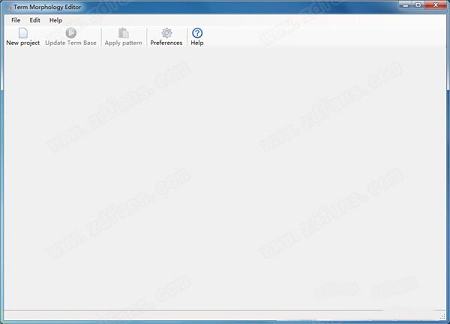
安装教程
1、在本站下载TransTools Term Morphology Editor数据包并解压,如图所示,得到以下文件;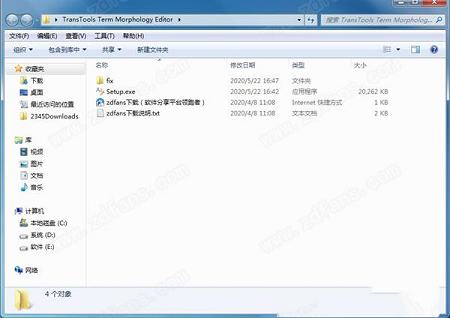
2、双击Setup.exe运行安装,点击i agree;
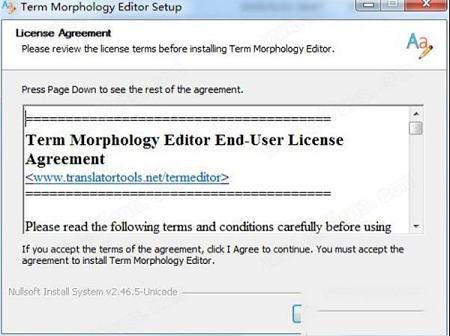
3、安装位置,如图所示;
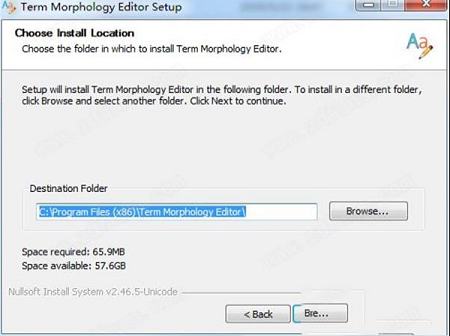
4、安装完成,退出向导;
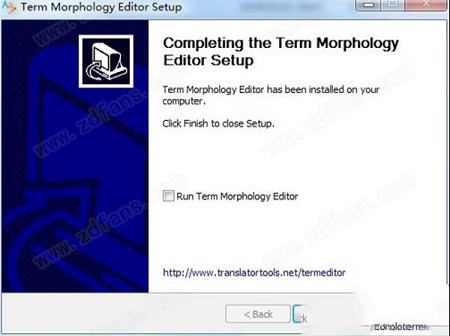
5、将Term Morphology Editor.exe复制到安装目录中,点击替换目标中的文件,默认路径C:\Program Files (x86)\Term Morphology Editor。
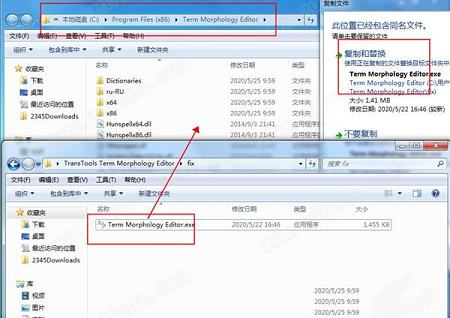
软件特色
1、通过多种方式加快翻译人员和编辑的工作速度:由于可以识别所有词条变化,因此可以加快词条翻译的插入速度(从翻译结果/匹配窗格或从下拉列表中),改进质量检查阶段的词条检查,并获得更好的模糊匹配TM中的术语(memoQ使用术语翻译修复模糊的TM匹配)。2、节省多达90-95%的时间来手动编辑术语库,以提高术语识别性能。
3、编辑CSV和Excel格式的memoQ术语库。
4、以Excel格式编辑Memsource术语库。
5、通过自动重用两个引擎-Hunspell(拼写检查和形态系统)和Morpher.ru(用于俄语和乌克兰语的形态网络服务)的建议来加快术语形态编辑。提供以下语言的建议:阿尔巴尼亚语,保加利亚语,克罗地亚语,捷克语,荷兰语,爱沙尼亚语,法语,格鲁吉亚语,意大利语,哈萨克语,拉脱维亚语,立陶宛语,波兰语,葡萄牙语(巴西),葡萄牙语(葡萄牙),罗马尼亚语,俄语,斯洛伐克语,斯洛文尼亚文,西班牙文,土耳其文,乌克兰文,威尔士文。
6、如果没有形态学建议或该建议不够准确,请在视觉编辑器中编辑术语形态。
7、将术语保存到一个特殊的数据库中,该数据库可以记住已保存术语的形态,并在将来遇到相同术语时提供自动建议。
软件优势
1、改善项目中的翻译一致性术语形态编辑器使翻译人员可以在每个片段中查看更多术语匹配项,从而提高了工作速度和翻译的一致性。
2、改善术语质量检查结果
TransTools Term Morphology Editor通过允许识别所有词条变化,术语词法编辑器改进了质量检查过程中的词条检测,并在必要时产生更多的“词条缺失”警告。
3、节省期词准备的时间
术语形态编辑器在准备术语库过程中可以节省大量时间,以便在Memsource和memoQ中进行有效的术语识别,尤其是对于具有较大术语库或通过术语提取生成的术语库的新项目。
使用帮助
一、为术语形态编辑器准备术语库文件术语形态编辑器可以处理几种格式的术语库,每种格式都有特定的要求:
1、备忘录
a)准备首次导入memoQ的Microsoft Excel词汇表。在这种情况下,术语基础文件必须满足以下要求:?处理后的术语必须在Microsoft Excel工作簿的第一个工作表中。 ?如果单个单元格包含多个术语,则这些术语可以用任何符号分隔,只要使用同一符号来分隔所有其他单元格中的术语,并且该符号不出现在任何术语的文本中。注意:不允许使用竖线字符(|)作为术语之间的分隔符。
b)使用“术语库导出”命令从memoQ导出的CSV格式的术语库文件。在下面,您可以找到如何正确导出术语形态编辑器的现有memoQ术语库。首先,单击资源控制台中的“导出术语”链接,或通过右键单击Project Home下“术语库”部分中的术语库,从上下文菜单中使用相同的命令。
2、内存云
a)准备首次导入Memsource Cloud的Microsoft Excel词汇表。
二、将术语库文件加载到术语形态编辑器中
要打开程序,请运行“ Term Morphology Editor.exe”文件(为了快速访问,您可能需要在桌面上或Windows“开始”菜单下创建快捷方式)。 要开始编辑术语库文件,必须首先创建一个新项目。 单击新建项目按钮或选择文件–新建项目…菜单:
新建项目向导窗口将打开。 选择要在处理后将术语基础文件导入到的CAT工具,然后单击下一步>按钮:
根据所选的CAT工具,选择适当的术语基础文件:
memoQ:CSV格式的文件(从memoQ导出)或Microsoft Excel格式的文件(* .XLS或* .XLSX)。
Memsource:Microsoft Excel格式的文件(* .XLS或* .XLSX)。
如果您正在为memoQ处理Excel格式的术语基础文件,则还需要指定其他参数:
如果第一行包含列名而不是术语条目,则选中“第一行包含列名”复选框。 在某些情况下,此复选框将被自动选中。 对于每个包含术语的列,从支持的语言列表中选择语言,或选择“不是术语/不处理”。 在表格的右侧,您将能够查看所选列中的示例数据,以帮助您做出正确的决定。 完成后,单击下一步>按钮。 在向导的下一页,您将看到术语基本文件中存在的语言列表。 选中您要编辑的术语所用语言的复选框,然后单击下一步>按钮:
在下一页上,您将需要更改术语导入和处理的其他选项:
如果要编辑术语专家以前处理过的术语的形态设置,即在管道字符(|)和星号(*的位置),请在“常规选项”下,选中“标记为自定义的术语”和“标记为精确的”复选框。 )或指定了完全匹配的模式(例如,首字母缩写词)。 在处理CSV格式的memoQ术语基础文件时,您还可以选中“编辑标记为模糊的术语”复选框,以能够使用模糊匹配模式编辑术语的形态设置。 如果您正在处理Excel格式的memoQ术语基础文件,则同一单元格可能包含同一术语的多个替代版本或同义词,并用特定符号分隔。 如果要处理这样的文件,则必须在“常规选项”下选中“将术语文本列的文本分割为以下分隔符上的单独术语”复选框,然后从列表中选择分隔符:
如果在术语文本列内找到这些定界符,则列表将包括分号(;),逗号(,)和斜杠(/)。 您也可以指定其他定界符。 请注意,您不得使用竖线字符(|)作为分隔符。 另外,请确保您指定的符号仅用于分隔替代版本或同义词,而未在术语本身的文本中找到。 通过单击“预览”按钮,您将能够看到在术语基础文件中找到了哪些定界符(上述三个定界符中):
在“语言”选项下,您可以更改形态引擎对每种语言处理术语的方式:?从“形态引擎”下拉列表中选择将用于提供形态建议的引擎。 对于俄语和乌克兰语,您可以选择Morpher.ru Web服务和/或Hunspell引擎。
对于其他一些语言,例如西班牙语,法语和意大利语,仅提供Hunspell引擎。如果没有适用于给定语言的形态引擎,或者默认情况下将其禁用,则将在下拉列表中选择“无”。 ?如果该语言的大多数首字母缩略词使用了变形形式,请选中“大多数首字母缩写词具有单词形式”复选框。例如,大多数英文缩写词在所有格形式(“欧盟的策略”)和复数形式(“ URL”)中都进行了变形。如果选中此复选框,程序将提供一个以变量结尾的形态模式,以便CAT工具可以在文本中找到所有可能的首字母缩写词变形形式。相反,如果未选中该复选框并且形态引擎未找到首字母缩写词,则程序将提供具有精确匹配模式的形态模式,即仅一种可能的形式(初始形式)。 ?如果对特定语言选择的形态引擎的大多数形态建议不满意,请选中“不要自动将最佳形态建议应用于具有默认形态模式的术语(数据库中的建议除外)”复选框,因此,您宁愿应用手动提出的形态学模式。如果选中此复选框,则在加载术语基础文件后,“新形态模式”列中的形态模式将用于具有默认形态模式的术语(即,在memoQ中没有管道字符或星形字符,没有精确匹配模式且没有模糊匹配模式的术语) )将等于词库中的初始形态学模式。默认情况下,对于大多数语言,此复选框均未选中。这意味着如果该术语具有默认的形态模式,则来自该词素引擎的最佳形态建议将自动应用于该术语。
必须注意的是,对于具有“自定义”匹配模式,“精确”匹配模式和memoQ的“模糊”匹配模式的术语,无论此选项的设置如何,都不会自动应用建议的形态模式。 ?如果在Hunspell词典中找不到很多单词或术语,请选中“不要在Hunspell建议中的单词中使用完全匹配”复选框,从而使Hunspell为特定术语或单词提供精确匹配模式。如果选中此复选框,Hunspell将始终假定此类单词具有通过在单词末尾添加字母而产生的单词形式。默认情况下,对于大多数语言(俄罗斯和乌克兰语除外),都选中了此复选框。如果在创建新项目时经常需要更改语言选项,则可以通过使用“首选项”对话框更改默认语言选项来节省一些时间。配置用于术语导入和处理的其他选项后,单击“下一步”>“按钮”跳到下一个向导页面。如果您为俄语或乌克兰语选择了Morpher.ru形态引擎,则将看到Morpher.ru Web服务设置页面:
在此页面上,您需要指示最初将使用哪个Morpher.ru用户帐户连接到此Web服务。 除非您已经配置了Morpher.ru用户帐户,否则程序将以匿名用户帐户连接到Web服务。 在此用户帐户下,该程序每天最多可为整个公司处理100个条款(由您的IP地址确定)。 为了处理更多术语,您必须在//morpher.ru/Register.aspx(该网站仅提供俄语)中注册用户帐户,然后在“术语形态编辑器首选项”中指定用户帐户详细信息。 每个用户帐户允许每天额外免费处理100个条款,如果您注册付费订阅,则可以大大提高此限制(请参阅//morpher.ru/ws3/#premium)。 要配置用户帐户,请单击“配置用户帐户...”按钮:
使用“添加”和“删除”按钮可将新用户帐户添加到列表中或从列表中删除。为了更改用户名,密码和用户标识令牌,您必须单击一个单元格并编辑其值。为了获得用户标识令牌,请访问Morpher.ru上的用户帐户并选择适当的页面,然后复制自动生成的令牌。不必输入密码(要联系Web服务,程序将使用标识令牌),但是,如果您需要在Morpher.ru上访问用户帐户,则可以将密码保存在此处可能很有用。您还可以指出哪个用户帐户应该是主要的。该用户帐户将在“新建项目向导”的Morpher.ru Web服务设置页面上的列表中自动选择。默认情况下,达到术语处理限制时,程序将切换到“首选项”下指定的下一个Morpher.ru用户帐户或“匿名”用户帐户。如果您希望手动选择下一个用户帐户,请选中“提示我选择另一个用户帐户”复选框。最后,配置完所有设置后,单击下一步>。您将进入最后一个向导页面,在该页面上,您可以在创建新项目之前验证其设置:
如果需要进行任何更改,可以通过单击<上一步按钮返回到先前的向导页面。 要完成项目创建,请单击“完成”按钮。 您将看到术语“基础加载”对话框。 此对话框显示操作进度以及在操作过程中发生的任何警告/错误:
操作过程中可能会发生以下错误或警告:跳过了“ ___”一词:该词被Morpher.ru Web服务拒绝。 错误处理术语“ ___”:Morpher.ru网络服务先前拒绝了该术语,并将其包含在忽略列表中。 错误处理术语“ ___”:Morpher.ru Web服务不支持数字变形。
错误处理术语“ ___”:未指定术语。错误处理术语“ ___”:超出了Morpher.ru的每日请求限制。 ?错误处理术语“ ___”:需要Morpher.ru订阅付款。错误处理术语“ ___”:Morpher.ru网络服务未找到用户(错误的用户标识令牌)。 错误处理术语“ ___”:Morpher.ru服务器错误。 ?错误处理字词“ ___”:超出了相同请求的每日限制。 ?错误处理术语“ ___”:您的IP已被Morpher.ru网络服务阻止。错误处理术语“ ___”:Morpher.ru Web服务未响应。重新连接...错误处理术语“ ___”:在之前的3次连接尝试中,Morpher.ru网络服务均未响应。在此会话期间,将不会使用Morpher.ru Web服务加载形态建议。如果错误或警告显示为绿色,则该程序将不会从Morpher.ru Web服务中提出形态模式,而会从另一个形态引擎中提出建议,或者使用术语库中的初始形态模式。如果出现红色或深红色错误,则程序将自动切换到另一个Morpher.ru用户帐户(如果可能),并且在项目创建过程中启用了适当的选项。当超出每日处理限制或如果Morpher.ru用户标识令牌不正确时,您可能会看到一个对话框,用于选择另一个Morpher.ru用户帐户。操作完成后,您可以将文本复制到剪贴板(例如,粘贴到Microsoft Word中),以便以后查看警告和错误。完成后,单击“关闭”按钮。
∨ 展开

 鼠标连击器v1.1.0电脑版
鼠标连击器v1.1.0电脑版 微软常用运行库合集v2019.10.19最新版
微软常用运行库合集v2019.10.19最新版 小苹果CF抽奖助手v54正式版
小苹果CF抽奖助手v54正式版 联想电源管理软件(Lenovo Energy Management)v6.0.2.0 官方版
联想电源管理软件(Lenovo Energy Management)v6.0.2.0 官方版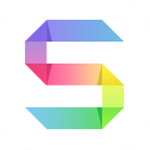



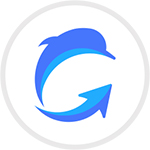

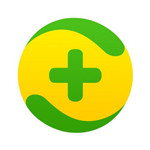

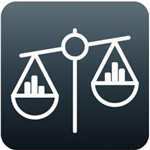 CPUBalancev1.0.0.84中文破解版
CPUBalancev1.0.0.84中文破解版
 秀儿是你吗表情包高清版
秀儿是你吗表情包高清版
 Chief Architect PremierX11破解版(附破解补丁)
Chief Architect PremierX11破解版(附破解补丁)
 慧荣主控U盘修复工具v2.00.47免费版
慧荣主控U盘修复工具v2.00.47免费版
 汉王PDF OCRv8.1.4.16绿色破解版
汉王PDF OCRv8.1.4.16绿色破解版
 zebradesigner pro 2(斑马条码打印机软件)中文版
zebradesigner pro 2(斑马条码打印机软件)中文版
 讲故事的人游戏升级补丁 V1.0 免费版
讲故事的人游戏升级补丁 V1.0 免费版
 Ghost Trails(3DS MAX路径拖尾动画插件) V2024 最新免费版
Ghost Trails(3DS MAX路径拖尾动画插件) V2024 最新免费版
 VMware Workstation Pro 17中文破解版 V17.0.0 永久激活密钥版
VMware Workstation Pro 17中文破解版 V17.0.0 永久激活密钥版
 openwrt插件大全 +20 最新免费版
openwrt插件大全 +20 最新免费版
 vmware17pro注册机 V17.0.0 最新免费版
vmware17pro注册机 V17.0.0 最新免费版
 最新谷歌地球中文破解版 V7.3.6.9264 免费版
最新谷歌地球中文破解版 V7.3.6.9264 免费版
 VMware Workstation Pro17免安装版 V17.0.0 绿色破解版
VMware Workstation Pro17免安装版 V17.0.0 绿色破解版
 vmware workstation 16破解版 V16.2.4 永久激活密钥版
vmware workstation 16破解版 V16.2.4 永久激活密钥版
 小天才智能手表Root工具 V1.0 最新免费版
小天才智能手表Root工具 V1.0 最新免费版
 儿童手表通用刷机工具 V2.7 官方最新版
儿童手表通用刷机工具 V2.7 官方最新版